Modificação de parâmetros de uma instância de BD
Você pode modificar os parâmetros de uma instância de BD para otimizar o desempenho, se necessário.
Precauções
- Para garantir a estabilidade da instância de BD, você só pode modificar os parâmetros disponíveis no console.
- Para aplicar determinadas modificações de parâmetro, você precisa reinicializar a instância de BD. Depois de modificar um valor de parâmetro, verifique o valor na coluna Effective upon Reboot. É aconselhável realizar a operação durante o horário de pico.
Figura 1 Lista de parâmetros

- O valor de validate_password.length não pode ser menor que o de validate_password.number_count+validate_password.special_char_count+(2 * validate_password.mixed_case_count). Caso contrário, o valor mínimo permitido de validate_password.length será usado quando o modelo de parâmetro for aplicado.
- Se você quiser usar um modelo de parâmetro personalizado durante a criação da instância, certifique-se de que o valor de validate_password.length no modelo seja no máximo 16. Caso contrário, a instância de BD não será criada.
- Se você quiser usar um modelo de parâmetro personalizado durante a criação da instância, certifique-se de que os valores de validate_password.mixed_case_count, validate_password.number_count e validate_password.special_char_count sejam no máximo 4. Caso contrário, a instância de BD pode falhar ao ser criada. O valor padrão 1 é recomendado.
- O valor de rds_compatibility_mode depende da versão do kernel do TaurusDB.
Modificação de parâmetros de uma instância de BD
- Faça logon no console de gerenciamento.
- Clique em
 no canto superior esquerdo e selecione uma região e um projeto.
no canto superior esquerdo e selecione uma região e um projeto. - Clique em
 no canto superior esquerdo da página e escolha Databases > TaurusDB.
no canto superior esquerdo da página e escolha Databases > TaurusDB. - Na página Instances, clique no nome da instância.
- No painel de navegação, escolha Parameters.
Como alternativa, clique em
 no canto superior direito da página Basic Information e escolha Modify Parameters.Figura 2 Escolher Modify Parameters
no canto superior direito da página Basic Information e escolha Modify Parameters.Figura 2 Escolher Modify Parameters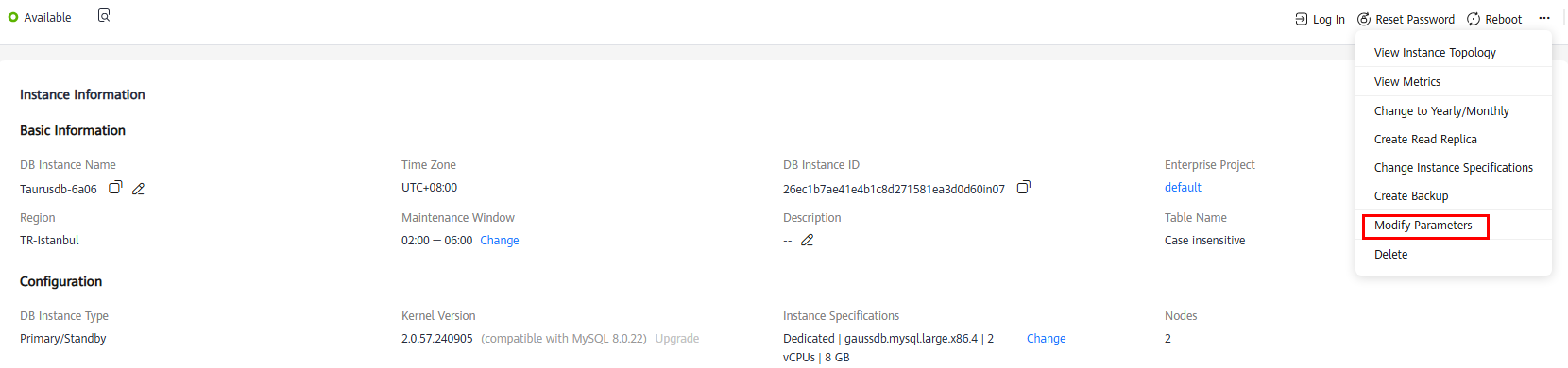
- Na guia Parameters, modifique os parâmetros.
Figura 3 Modificar parâmetros de uma instância de BD
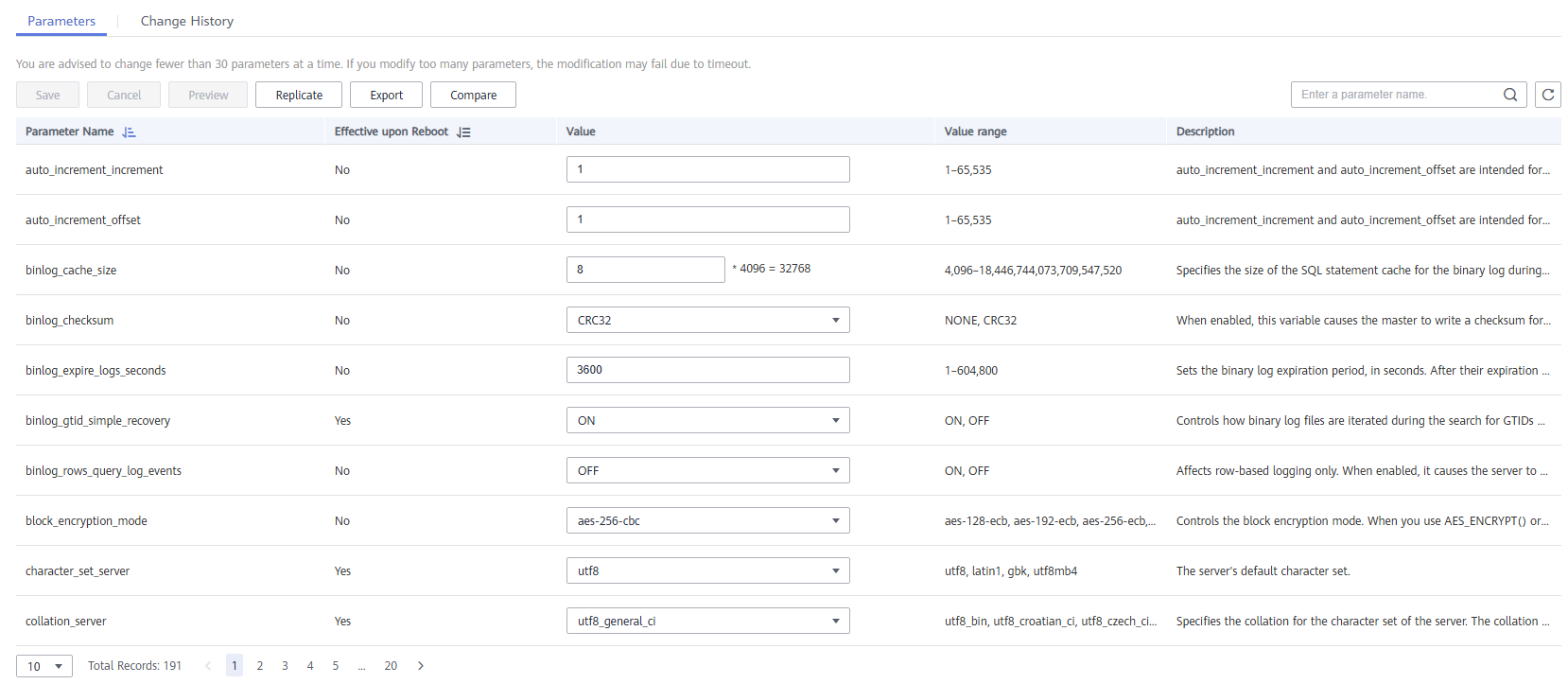
- Para salvar as modificações, clique em Save. Na caixa de diálogo exibida, clique em Yes.
- Para cancelar as modificações, clique em Cancel.
- Para visualizar as modificações, clique em Preview.
- Depois que os parâmetros forem modificados, clique em Change History para exibir os registros de modificação.
Figura 4 Visualização dos registros de modificação

Modificação de parâmetros em um modelo de parâmetro
Você pode modificar parâmetros em um modelo de parâmetro personalizado e, em seguida, aplicar o modelo a várias instâncias de BD.
- No painel de navegação, escolha Parameter Templates. Na guia Custom Templates, clique no nome do modelo de parâmetro.
- Na página Parameters exibida, modifique os parâmetros conforme necessário.
 Figura 5 Modificação de parâmetros em um modelo de parâmetro
Figura 5 Modificação de parâmetros em um modelo de parâmetro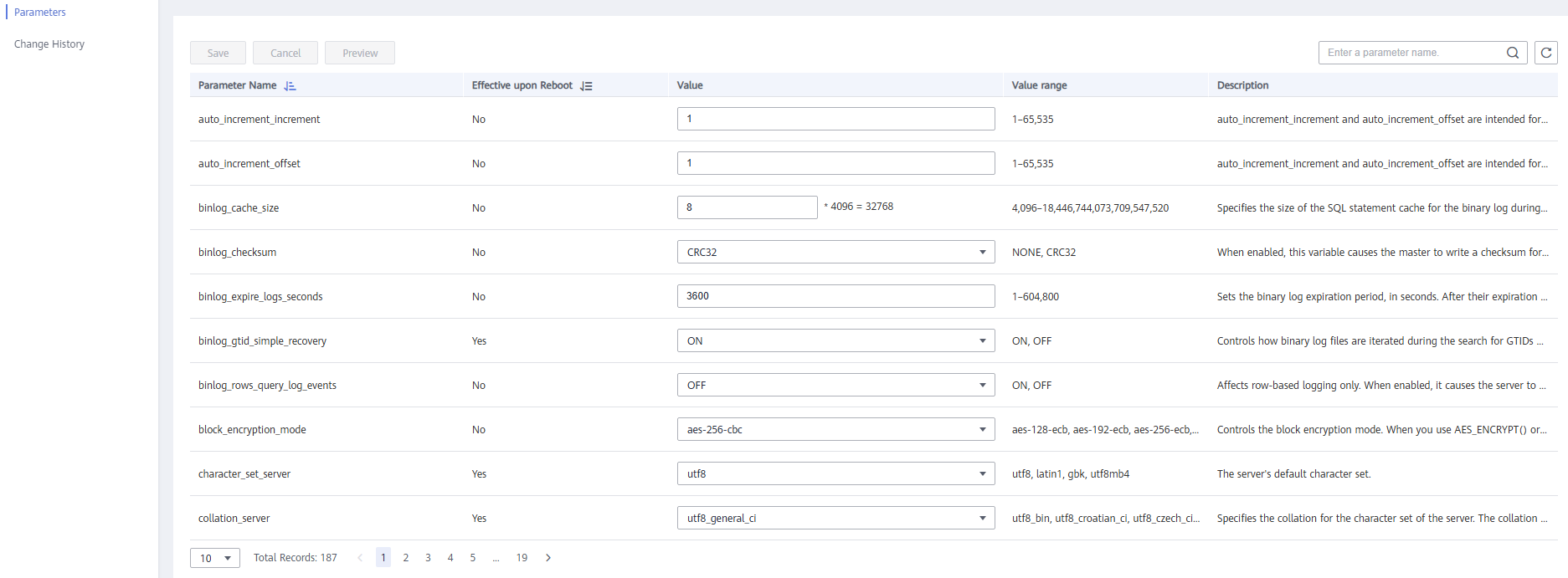
- Para salvar as modificações, clique em Save. Na caixa de diálogo exibida, clique em Yes.
- Para cancelar as modificações, clique em Cancel.
- Para visualizar as modificações, clique em Preview.
- Depois que os parâmetros forem modificados, clique em Change History para exibir os registros de modificação.
- Depois que um modelo de parâmetro for modificado, a modificação não entrará em vigor até que o modelo seja aplicado às instâncias de BD. Na página Parameter Templates, localize o modelo de parâmetro que deseja aplicar e escolha na coluna Operation.
Figura 6 Aplicação de um modelo de parâmetro a uma instância de BD
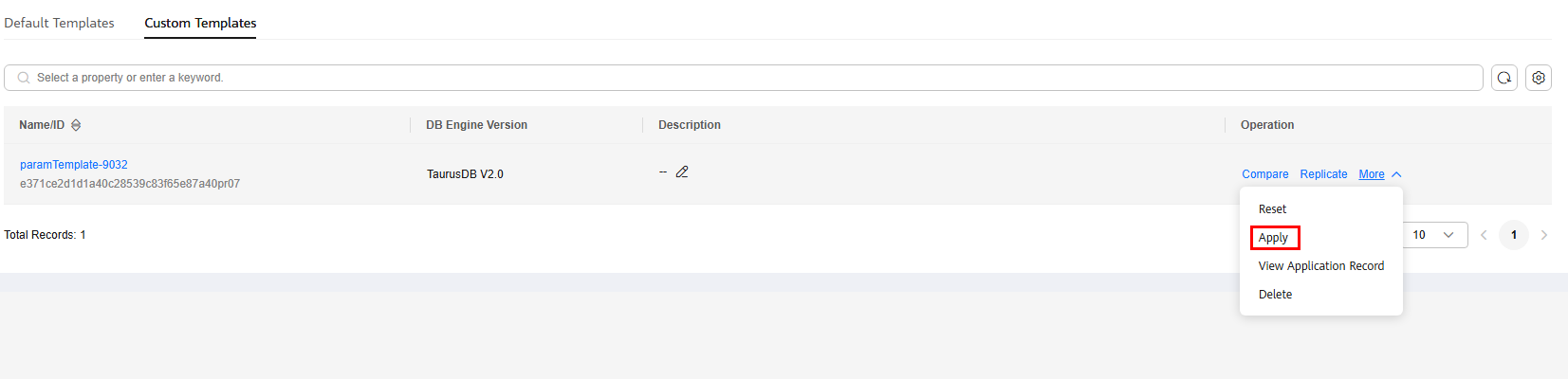
- Selecione uma ou mais instâncias de BD e clique em OK.
Figura 7 Seleção de instâncias de BD
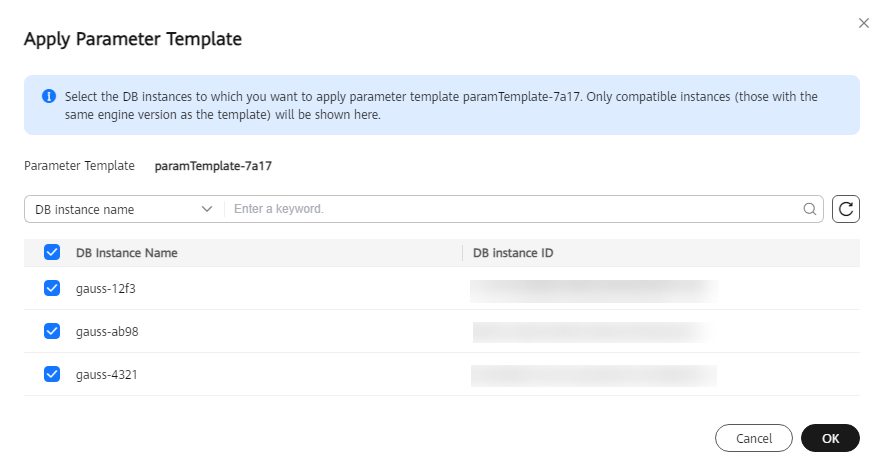
- Depois que o modelo de parâmetro for aplicado, clique no nome da instância de BD e verifique se os parâmetros foram modificados na página Parameters.
Parâmetros comuns
|
Parâmetro |
Descrição |
Referência |
|---|---|---|
|
time_zone |
Especifica o fuso horário do servidor. |
|
|
default_password_lifetime |
Especifica a política global de expiração automática de senha, em dias. |
Como configurar uma política de expiração de senha para instâncias do TaurusDB? |
|
character_set_server |
Especifica o conjunto de caracteres do servidor. |
Como usar o conjunto de caracteres utf8mb4 para armazenar emojis em uma instância do TaurusDB? |
|
collation_server |
Especifica o agrupamento para o conjunto de caracteres do servidor. O agrupamento deve corresponder ao conjunto de caracteres especificado por character_set_server. Caso contrário, o banco de dados não poderá ser iniciado ou reiniciado. |
- |
|
group_concat_max_len |
Especifica o tamanho máximo permitido do resultado em bytes para a função GROUP_CONCAT(). |
- |
|
max_connections |
Especifica o número máximo de conexões de cliente simultâneas. Se este parâmetro estiver definido como default, o valor do parâmetro dependerá da quantidade de memória existente. |
Qual é o número máximo de conexões com uma instância do TaurusDB? |
|
max_prepared_stmt_count |
Limita o número total de instruções preparadas no servidor. Um número excessivo de instruções pode fazer com que o servidor fique sem memória (OOM) e arriscar ataques de negação de serviço. Configure este parâmetro conforme necessário. |
- |
|
innodb_flush_log_at_trx_commit |
Controla o equilíbrio entre a estrita conformidade ACID para operações de confirmação e o maior desempenho que é possível quando as operações de I/O relacionadas a confirmação são reorganizadas e feitas em lotes. Quando este parâmetro é definido como 0, o conteúdo do buffer de log do InnoDB é gravado no arquivo de log aproximadamente uma vez por segundo e o arquivo de log é descarregado no disco. O valor padrão de 1 é necessário para total conformidade com o ACID. Com esse valor, o conteúdo do buffer de log do InnoDB é gravado no arquivo de log a cada confirmação de transação e o arquivo de log é descarregado no disco. Quando este parâmetro é definido como 2, o conteúdo do buffer de log do InnoDB é gravado no arquivo de log após cada confirmação de transação e o arquivo de log é descarregado no disco aproximadamente uma vez por segundo. |
Visualização de sugestões sobre o ajuste de parâmetros do TaurusDB |
|
sql_mode |
Especifica o modo de servidor SQL. |
- |
|
binlog_expire_logs_seconds |
Especifica o período de expiração do log binário em segundos. Após o término do período de expiração, os arquivos de logs binários podem ser removidos automaticamente. |
- |






